Video: Klemmleisten zeichnen
Willkommen zu diesem Lehrvideo zum Zeichnen von Klemmleisten in ProfiCAD.
Möglicherweise haben Sie das Klemmsymbol bereits in Ihrer Bibliothek, aber um sicherzugehen, zeigen wir Ihnen, wie Sie es zeichnen.
Beginnen Sie mit der Auswahl des Befehls Datei – Neues Symbol, um ein neues Symbol zu erstellen. Die Klemme wird durch ein Quadrat mit einer Seitenlänge von 4 mm dargestellt.
Fügen Sie zwei Anschlusspunkte und einen Text mit der Klemmennummer hinzu.
Speichern Sie das Symbol in der Bibliothek.
Fügen Sie die soeben erstellte Klemme in die Zeichnung ein.
Rufen Sie mit einem Rechtsklick auf das Symbol das Menü auf und wählen Sie den Menüpunkt Anschlüsse einstellen aus.
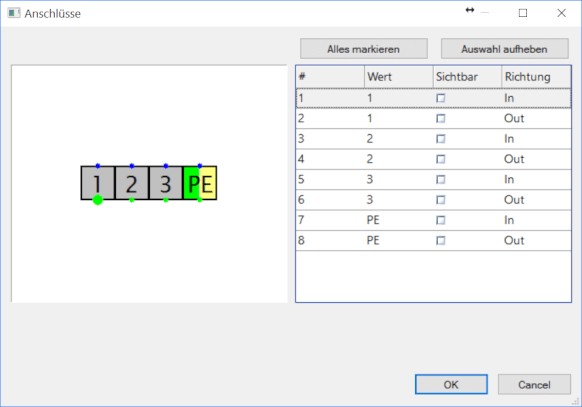
Beide Verbindungspunkte erhalten die gleiche Nummer. Stellen Sie einen als Eingang, einen als Ausgang ein und blenden Sie die Textbeschriftungen aus.
Stellen Sie für alle Klemmen dieselbe Klemmleistenbezeichnung ein, d. h. jede Klemme erhält die Referenz X1.
Für eine Klemme muss die Funktion “Klemme” im Eigenschaftsfenster festgelegt sein.
Dann erscheint im Eigenschaftsfenster das Textfeld Startnummer, in das wir die Klemmennummer schreiben.
Lassen Sie uns weitere Symbole hinzufügen.
Ich mache eine Kopie der Schaltung, um eine andere Klemmleiste zu generieren.
Ich setze die Referenz X2 auf die Klemmen der zweiten Klemmleiste.
Nummerieren Sie die Klemmen der Klemmleiste X2 neu, sodass jede Klemme eine eindeutige Nummer hat.
Der Klemmenplan umfasst jetzt die Klemmleisten X1 und X2.
Unterhalb des Videos finden Sie eine Zusammenfassung des gesamten Vorgangs.
Ihre Fragen beantworte ich gerne in den Kommentaren unter dem Video.
Lassen Sie mich wissen, welches Thema ich im nächsten Video behandeln soll.
Vielen Dank für Ihre Aufmerksamkeit und einen schönen Tag!